چگونه مکالمات را در گوشی همراه ضبط کنیم؟ + آموزش تصویری
برای ضبط تماس در اندروید میتوانید از روشها و نرمافزارهای مختلفی استفاده کنید؛ اما احتمالا تا الان بهعلت عدم آشنایی با آنها، قادر به ضبط مکالمه های تلفنی نبودید. با روشهایی که در این مقاله آموزش داده شده، به راحتی میتوانید هر تماس تلفنی را ضبط کنید.
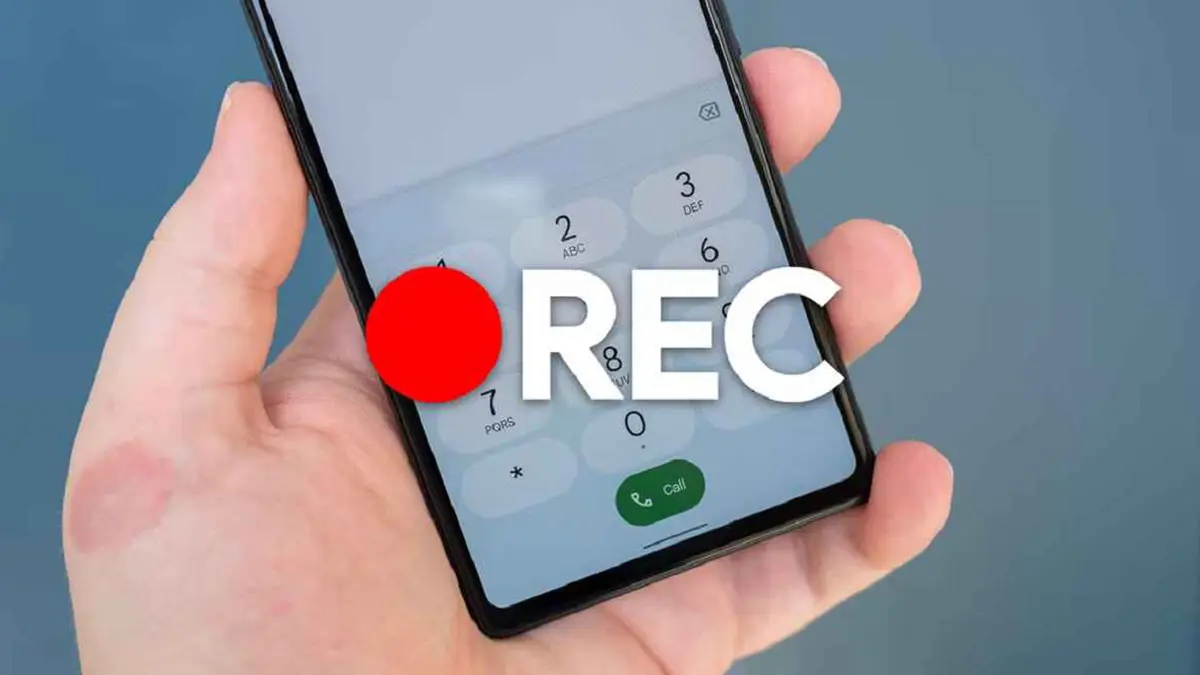
برای ضبط تماس در اندروید میتوانید از روشها و نرمافزارهای مختلفی استفاده کنید؛ اما احتمالا تا الان بهعلت عدم آشنایی با آنها، قادر به ضبط مکالمه های تلفنی نبودید. با روشهایی که در این مقاله آموزش داده شده، به راحتی میتوانید هر تماس تلفنی را ضبط کنید.
برای ضبط تماس در اندروید، روشهای مختلفی مانند استفاده از نرمافزارهای مختلف، استفاده از گوشی دوم و استفاده از دستگاههای مخصوص ضبط صدا وجود دارند. در این مقاله تمام این روشها را به شما آموزش میدهیم.
البته به این نکته توجه کنید که ضبط مکالمات تلفنی در اندروید و یا آیفون، بهطور کلی در بعضی کشورها غیر قانونی است و شاید نتوانید از روشهای گفته شده استفاده کنید. در بعضی دیگر از کشورها، ضبط مکالمه دو طرفه در اندروید و آیفون در صورتی که هر دو طرف از آن آگاه باشند، غیر قانونی نیست.
نکته: تمام روشهای گفته شده برای ضبط مکالمه در اندروید 13 هم قابل استفاده هستند.
ضبط تماس در اندروید
ضبط مکالمه در اندروید با اپلیکیشنهای Google phone و Samsung Phone بهراحتی با انتخاب گزینه ضبط مکالمه امکانپذیر است؛ البته اگر ضبط تماس در آن منطقه قانونی باشد. اگر در محلی زندگی میکنید که ضبط تماس غیر قانونی باشد، گزینه مربوط به ضبط مکالمات تلفنی در اندروید و آیفون برایتان نمایش داده نخواهد شد.
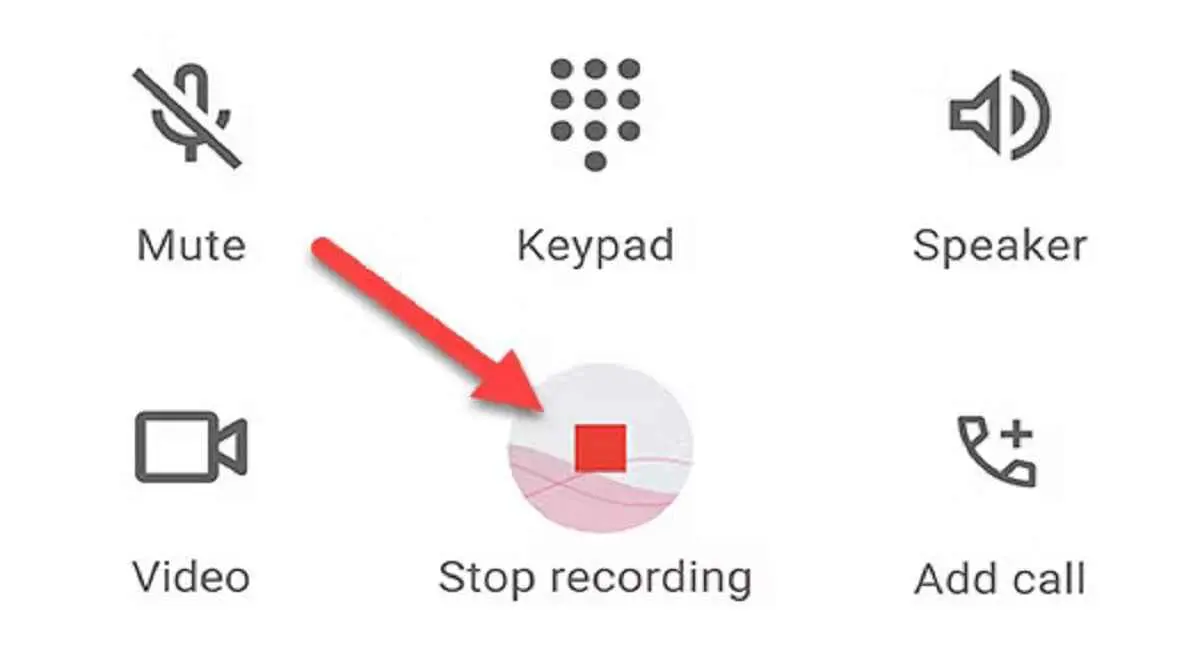
ضبط مکالمه در اندروید با اپلیکیشن Phone By Google
«Phone By Google» اپلیکیشن پیشفرض برای انجام تماسهای تلفنی سری گوشیهای Pixel و برخی دیگر از اسمارتفونهای اندرویدی است. این اپلیکیشن، ضبط تماس در اندروید را به راحتی هرچه تمامتر امکانپذیر میسازد.
کافی است هنگامی که در حال مکالمه تلفنی هستید، گزینه «Record» را انتخاب کنید تا مکالمه ضبط شود. همچنین با انتخاب دوباره گزینه «Record» ضبط صدا متوقف میشود. تماسهای ضبط شده در تب “ًRecents” قابل دسترسی هستند.
در ضمن این روش برای ضبط مکالمه در اندروید 13 هم قابل استفاده است.
ضبط مکالمات تلفنی در اندروید با اپلیکیشن Samsung Phone
«Samsung Phone» همانطور که از اسم آن پیداست، اپلیکیشن پیشفرض برای تماسهای تلفنی گوشیهای سامسونگ است که از قابلیت ضبط تماس در اندروید پشتیبانی میکند.
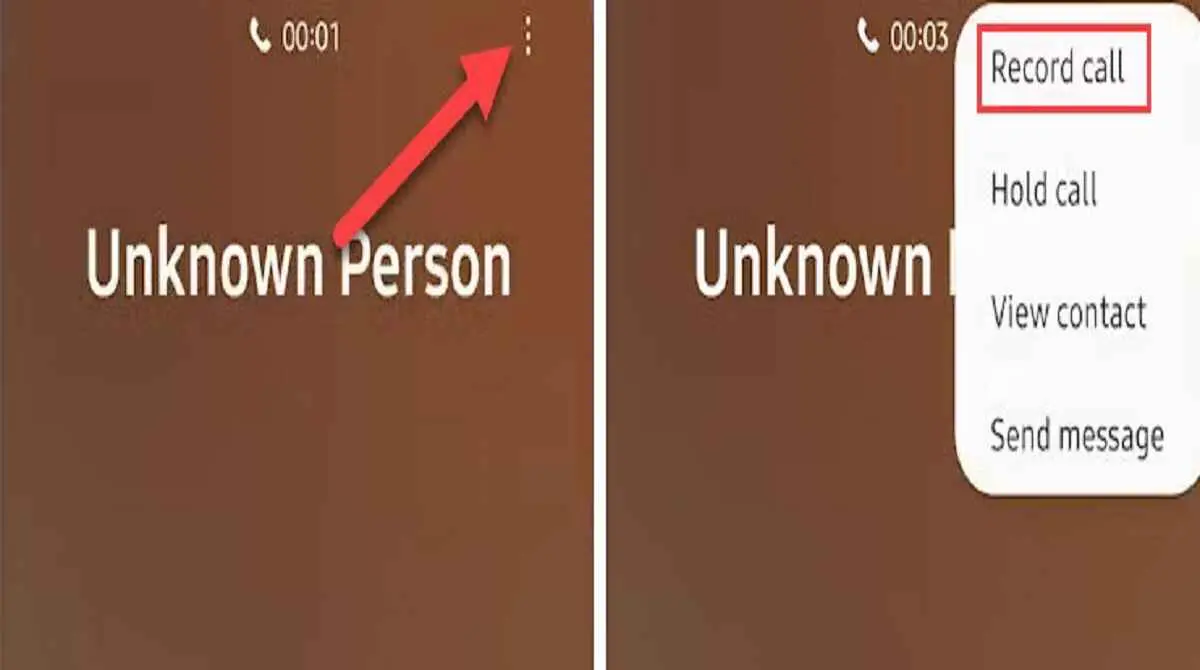
برای ضبط کافی است هنگامی که در حال مکالمه هستید، از قسمت سمت راست بالای صفحه منو را انتخاب کنید. سپس در منو، گزینه Record Call را بزنید تا مکالمه ضبط شود. تماسهای ضبط شده در Settings>Record Calls>Recorded Calls قابل دسترسی هستند.
همانطور که میبینید روشهای گفته شده خیلی ساده هستند، اما اگر ضبط مکالمه در محل زندگی شما غیر قانونی باشد، گزینههای ضبط مکالمه برایتان نمایش داده نمیشود.
اما اگر گزینه ضبط تماس را در گوشی نداشته باشیم، چطور میتوانیم مکالمه تلفنی را در گوشی اندرویدی ضبط کنیم؟ برای این کار، راهکارهای دیگری هم وجود دارند که در ادامه به آنها اشاره میکنیم.
ضبط تماس در اندروید با Google Voice
ضبط مکالمات تلفنی با اپلیکیشن اندرویدی و اپلیکیشن تحت وب Google Voice کار راحتی است. اما باید قابلیت ضبط مکالمه را فعال کرده باشید.
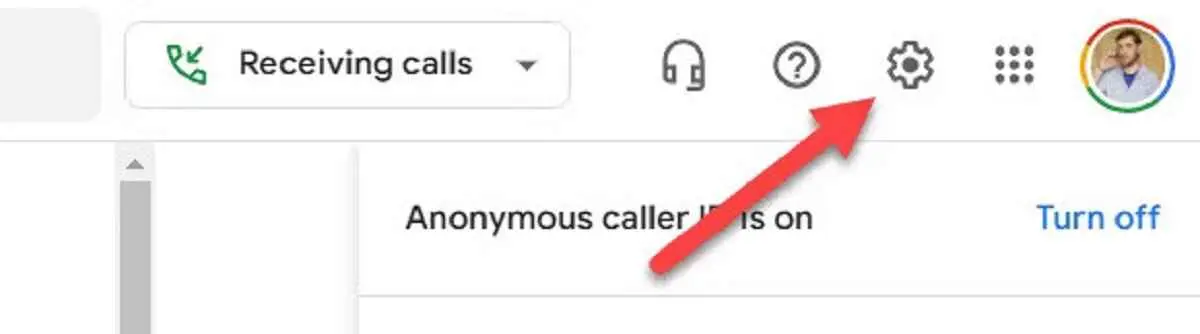
برای ضبط مکالمه در اپلیکیشن تحت وب Google Voice به وبسایت Google Voice بروید و گزینه تنظیمات را از بالای صفحه انتخاب کنید. در بخش باز شده به پایین صفحه بیایید و به بخش تماسها (Calls) برسید. پایین این بخش تیک گزینه Incoming Call Options را فعال کنید. همچنین در اپلیکیشن اندرویدی Google Voice به بخش Settings بروید و تیک Incoming Call Options را فعال کنید.
بعد از فعالسازی Incoming Call Options، به راحتی در هر تماس میتوانید با زدن عدد 4 ضبط مکالمه دو طرفه در اندروید را انجام دهید. توجه داشته باشید که بعد از اینکه عدد 4 را زدید، یک پیام به هردو طرف اطلاع میدهد که تماس تلفنی در حال ضبط شدن است. همچنین برای توقف ضبط مکالمه کافی است دوباره عدد 4 را از صفحه کلید بزنید. دوباره پیامی به هردو طرف اطلاع میدهد که ضبط تماس متوقف شده است.
نکته: ضبط مکالمه دو طرفه در اندروید با Google Voice تنها در صورتی امکانپذیر است که شما دریافتکننده تماس باشید. اگر شما کسی باشید که تماس را برقرار کردهاید، نمیتوانید از این روش برای ضبط تماس استفاده کنید.
ضبط تماس با دستگاه دیگر
روشهای زیادی برای ضبط مکالمات در اندروید وجود دارند که میتوانید بدون نیاز به اپلیکیشن و با کمک دستگاههای ضبط صدا از آنها استفاده کنید.
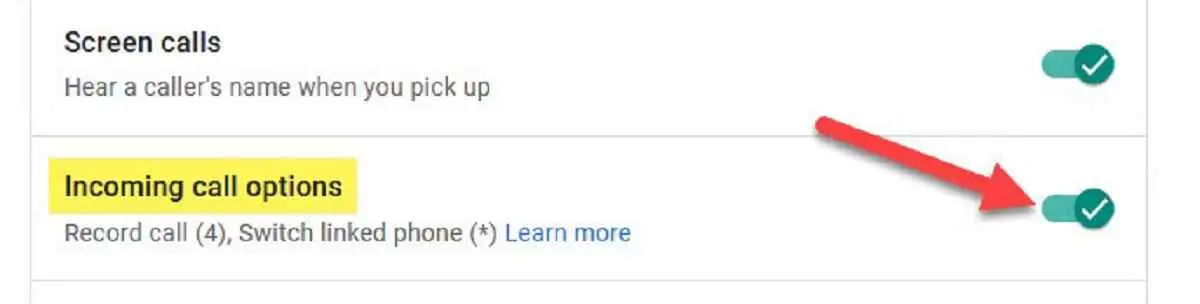
بهطور مثال میتوانید تماس را روی حالت اسپیکر قرار دهید و با یک گوشی دیگر صدا را ضبط کنید. برای گوشیهای سری Pixel اپلیکیشن Google Recorder و برای سایر گوشیهای اندرویدی اپلیکیشن Voice Recorder & Voice Memos را پیشنهاد میکنیم.
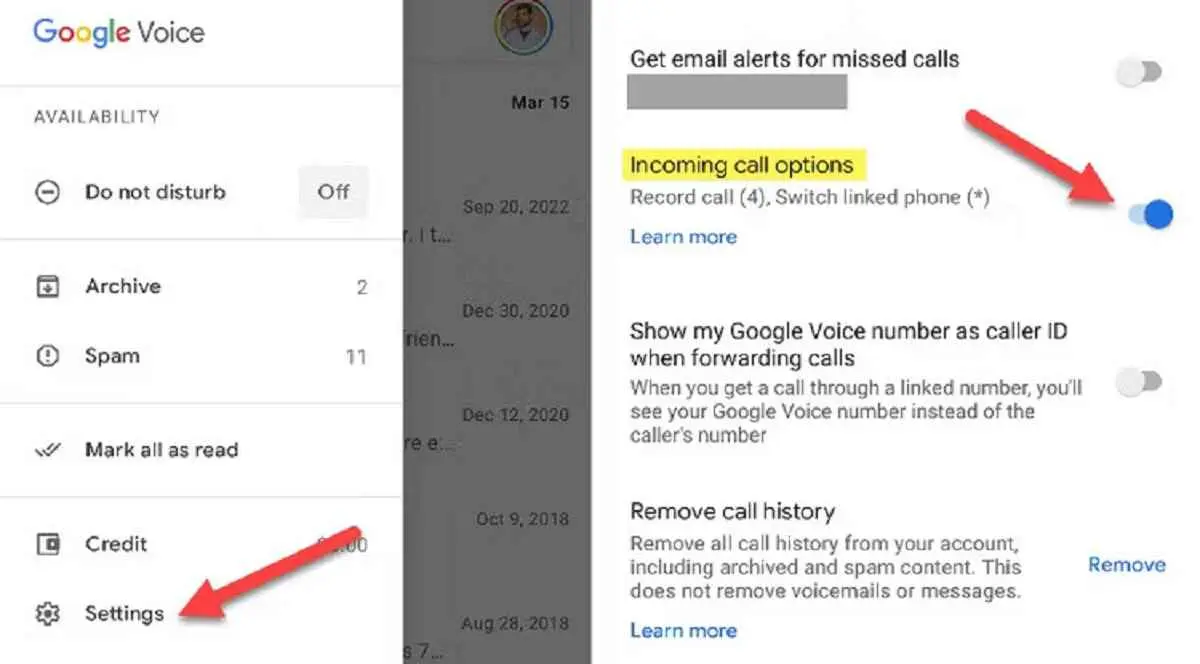
روش دیگر این است که از یک دستگاه مخصوص ضبط صدا استفاده کنید. کافی است تماس را روی حالت اسپیکر قرار دهید و با دستگاه ضبط صدا، مکالمه را ضبط کنید. Sony Voice Recorde دستگاهی است که میتوانید برای این کار از آن استفاده کنید.
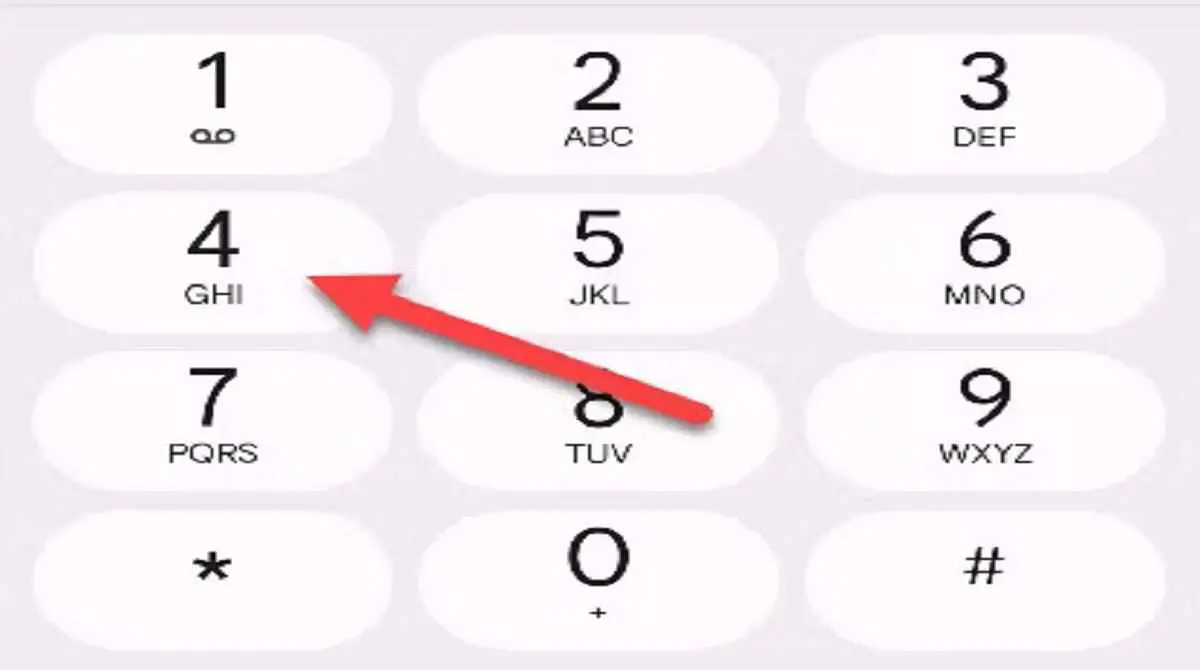







اندروید ۱۳ این اجازه رو نمیده هر کاری که بکنید فقط صدای خودتون ضبط میکنه و صدای طرف دیگه مکالمه ضبط نمیشه به دلیل حفظ حریم خصوصی البته قبلا اندروید ۴ بدون هیچ مشکلی این کار انجام میداد اما الان نمیشه
برای ظبط مکالمه واقعا عالی فرمودید..
دمت گرم ولی تا این قدر فکر میکنید مردم از این اطلاعات که فرمودین بدور هستند ،🤔